「米国株や日本株を買ってみたいけど、やり方がわからない…」というあなたへ。
投資は難しそうに感じるかもしれませんが、実はスマホ1台で簡単に始められる時代です。この記事では、楽天証券アプリ「iSPEED」を使って、米国株と日本株(個別株・ETF)の買い方をステップごとに画像付きでわかりやすく解説します。
 トク
トク証券口座をまだ持っていない方は下記ボタンから開設してから読んでね!
\口座開設はスマホで5分!/
口座開設のやり方を画像付きで解説している記事も合わせてご覧ください。


米国株(個別株・ETF)の買い方
米国株(個別株・ETF)の買い方
- 「iSPEED」をダウンロード
- 銘柄を検索する
- 注文内容を入力する
まずは、スマホで「iSPEED」をダウンロードします。
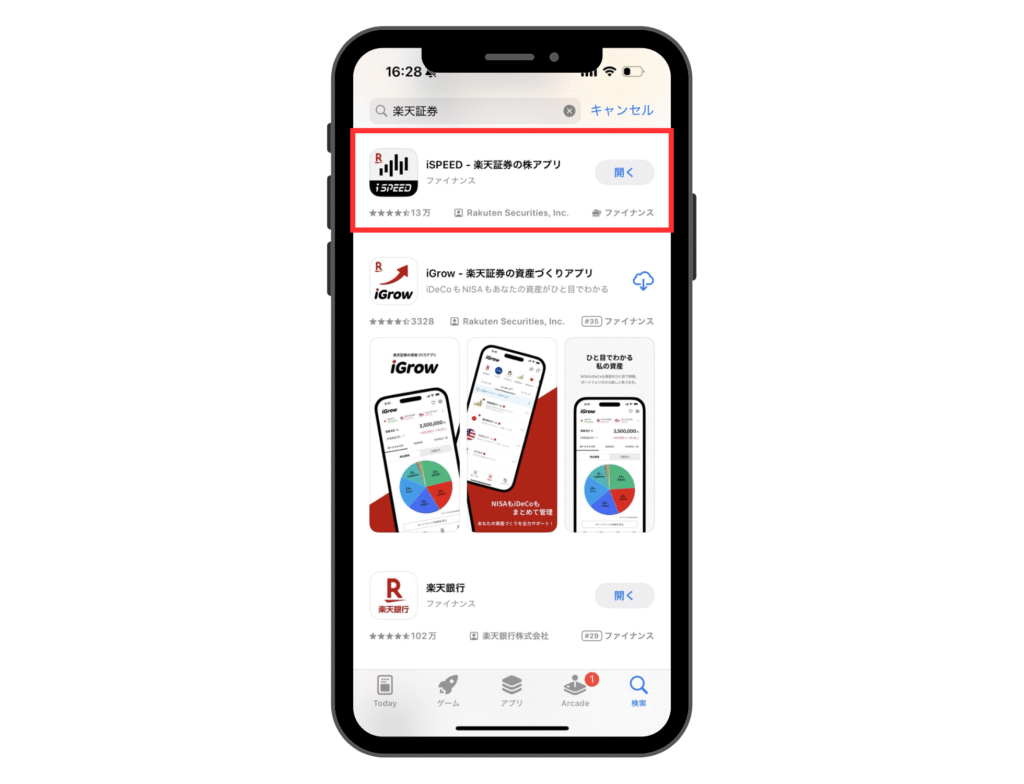
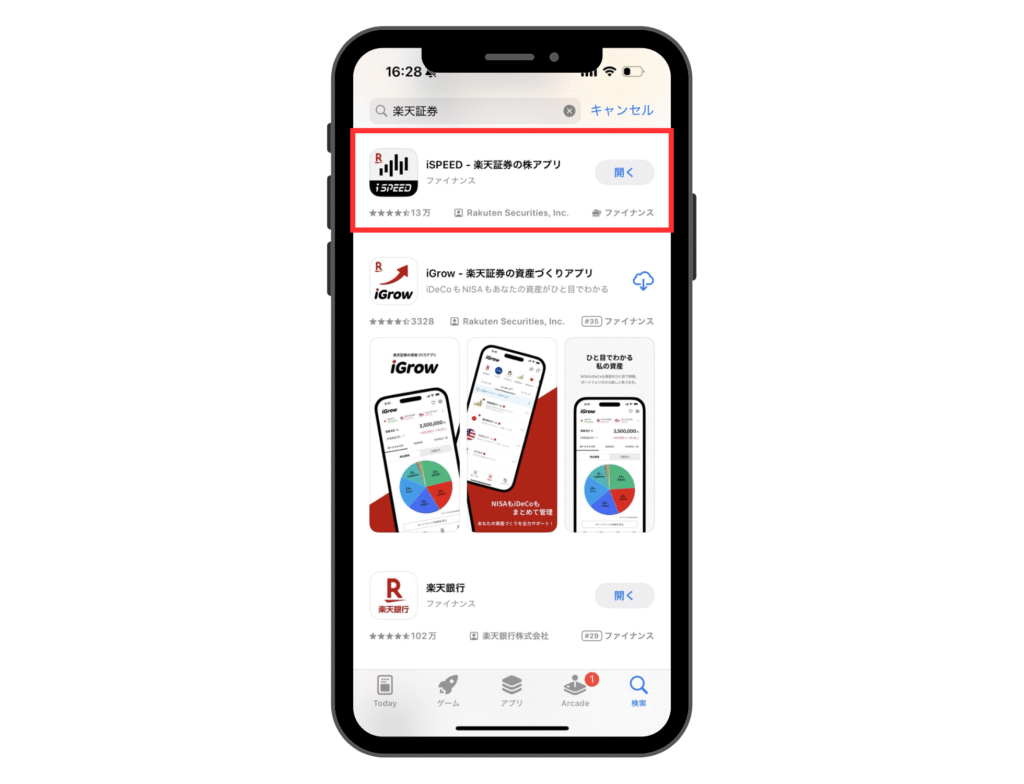
次に購入したい銘柄を入力します。この記事では「META(Facebook)」を例に解説します。
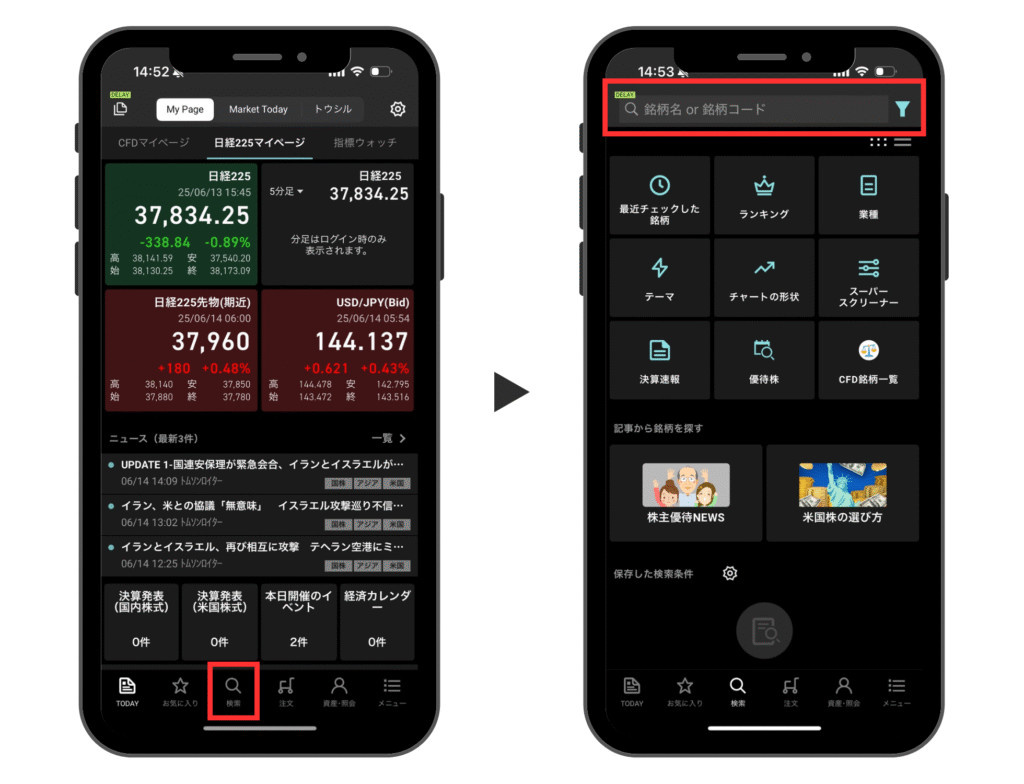
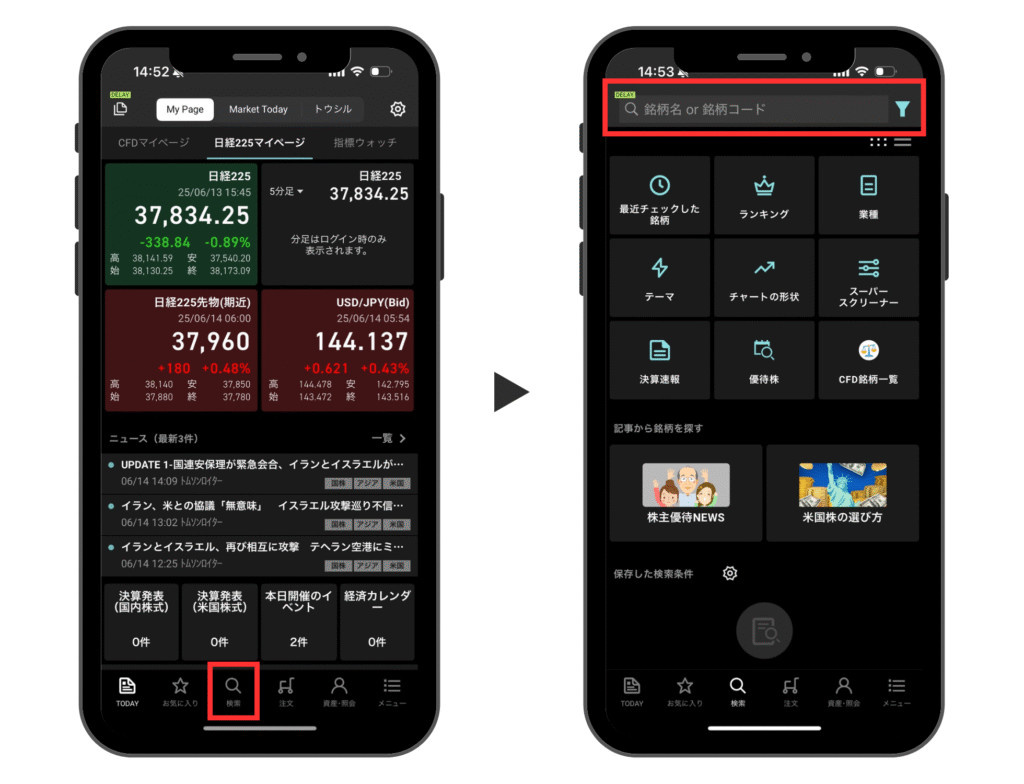
銘柄名またはティッカーを入力すると、対象銘柄が表示されますのでタップしてください。チャートが表示されるので、画面上の「注文」をタップします。
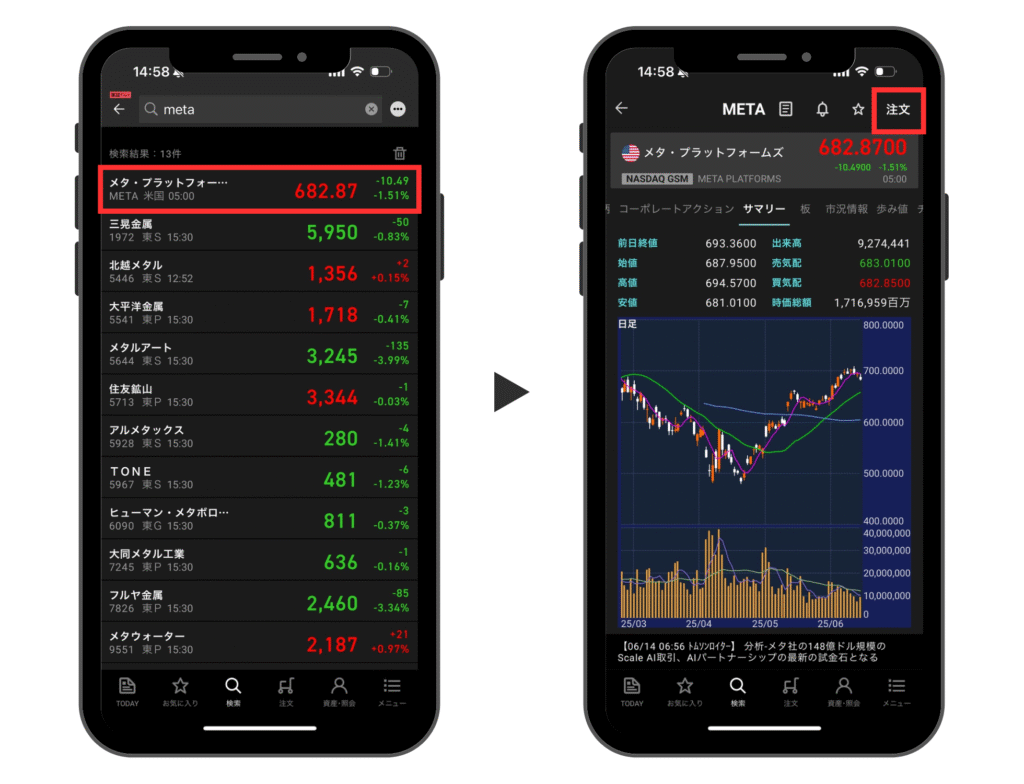
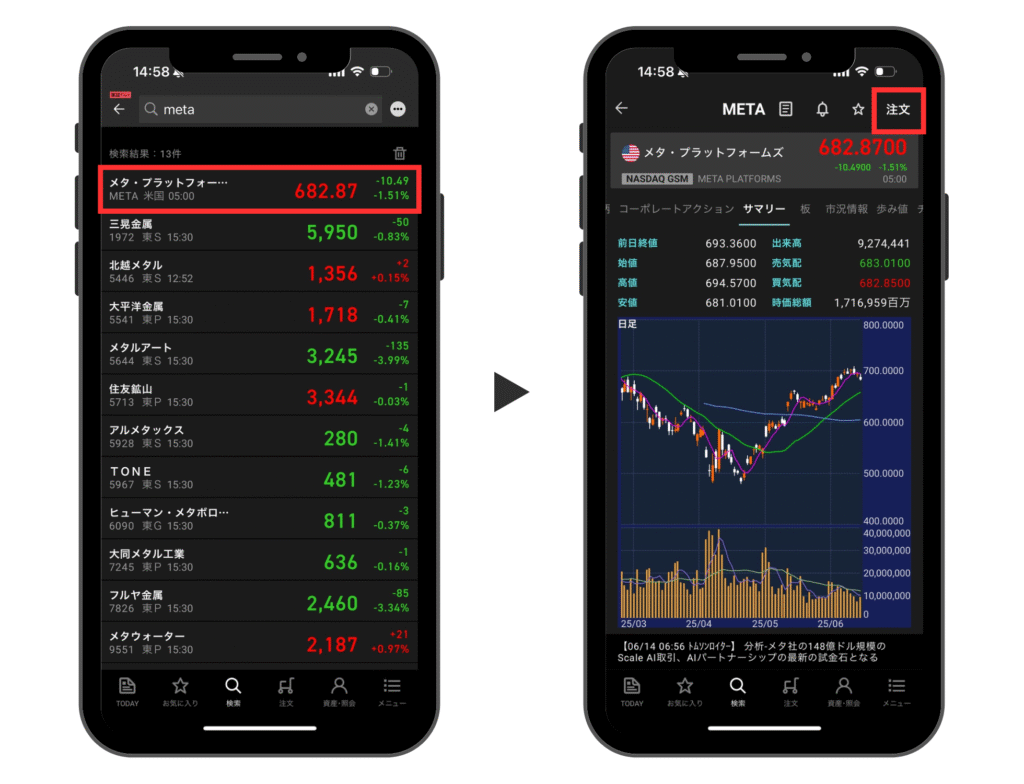
「買い注文」をタップし、注文内容を入力します。下記項目を選択または入力していきます。
- 数量→買いたい株数
- 価格→注文したい価格があるなら指値、今すぐ買うなら成行
- 執行条件→この注文の有効期限
- 口座区分→特定orNISA
- 決済方法→外貨を持っているなら外貨、持っていないなら外貨を別で入手するか円貨を選択
※円貨を選択した場合、証券会社が自動で円をドルに交換してくれます。ただし、自分で交換するより手数料は多めに取られます
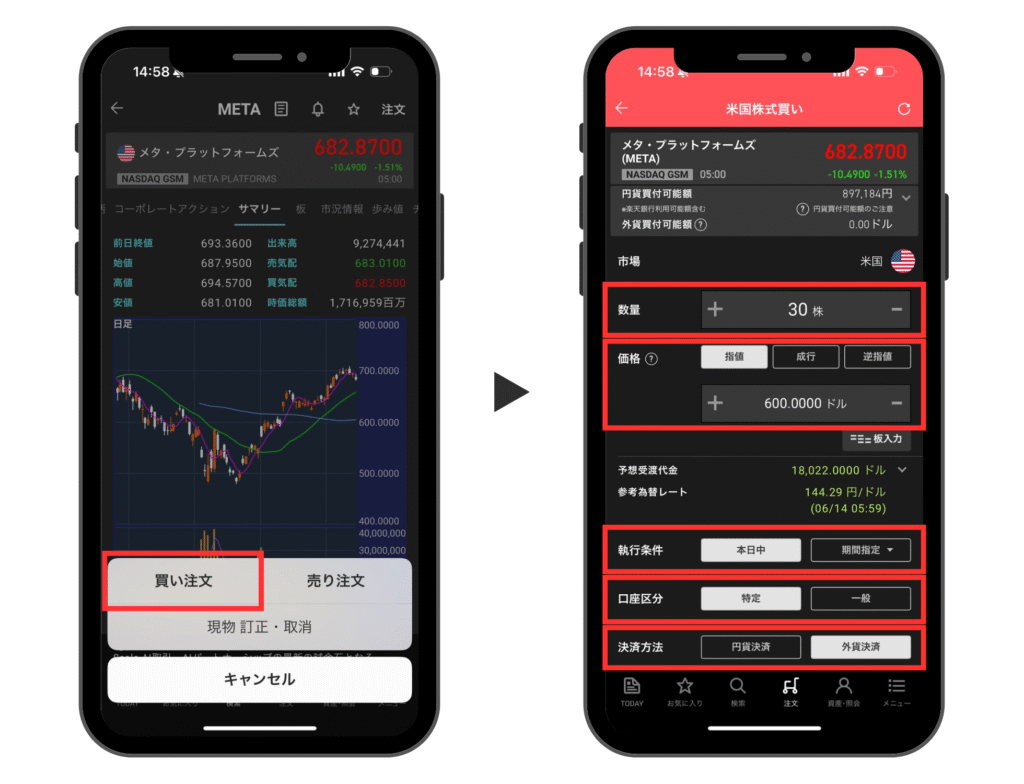
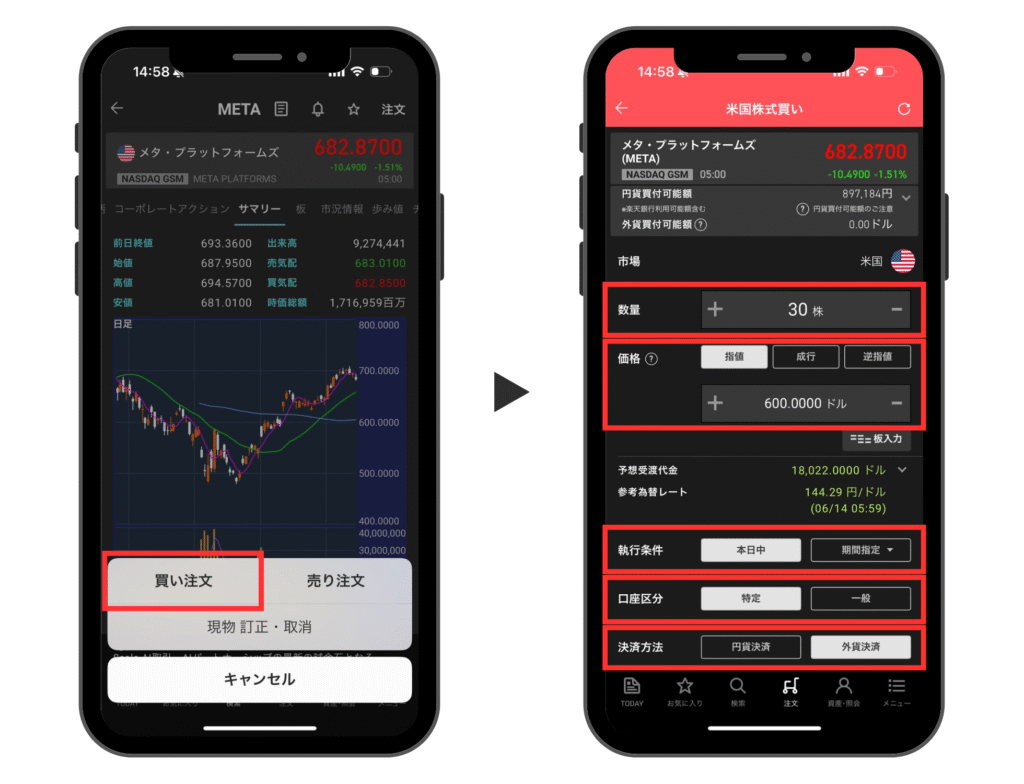
最後に暗証番号を入力し、「確認画面へ」をタップします。注文内容に間違いがないか最終確認をし、注文してください。
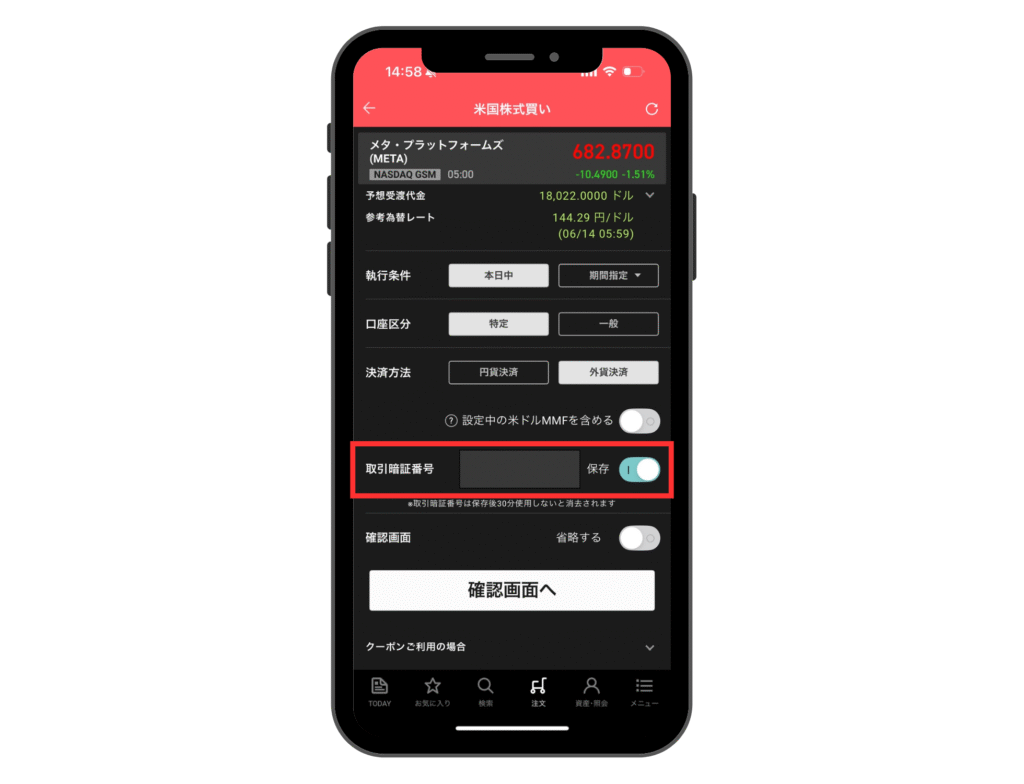
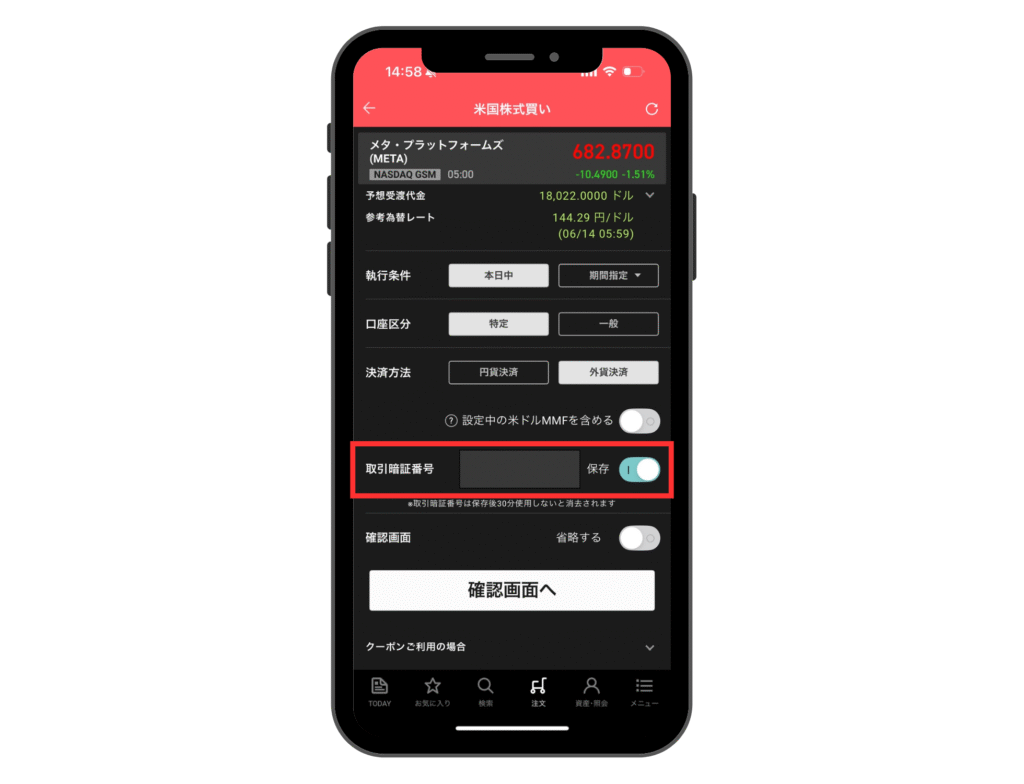
以上で米国株の買い方解説は終了です。購入できているかは、画面下の「資産・照会」→「保有銘柄一覧」でご確認ください。
日本株(個別株・ETF)の買い方
日本株(個別株・ETF)の買い方
- 「iSPEED」をダウンロード
- 銘柄を検索する
- 注文内容を入力する
まずは、スマホで「iSPEED」をダウンロードします。
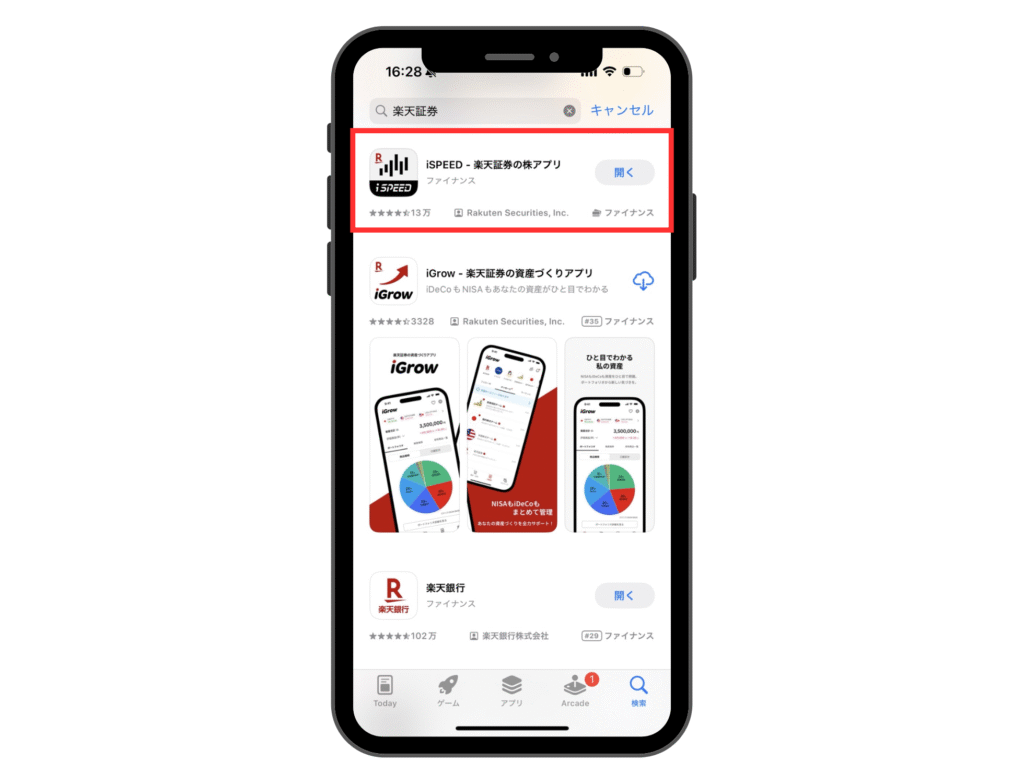
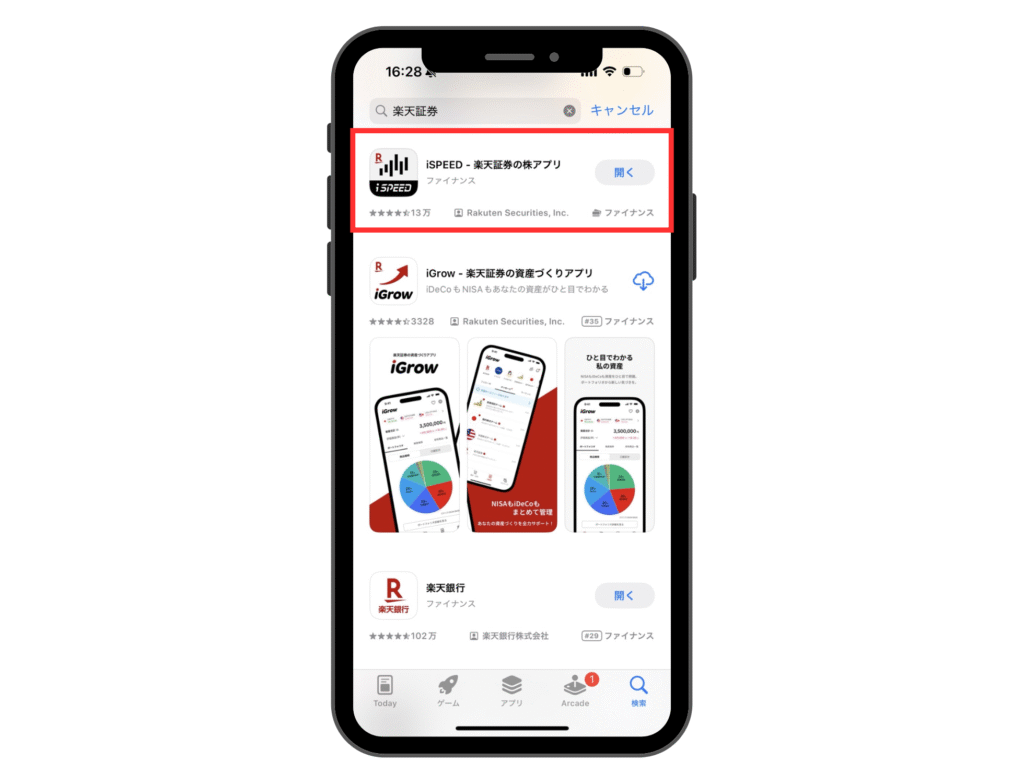
次に購入したい銘柄を入力します。この記事では「三菱UFJ銀行」を例に解説します。
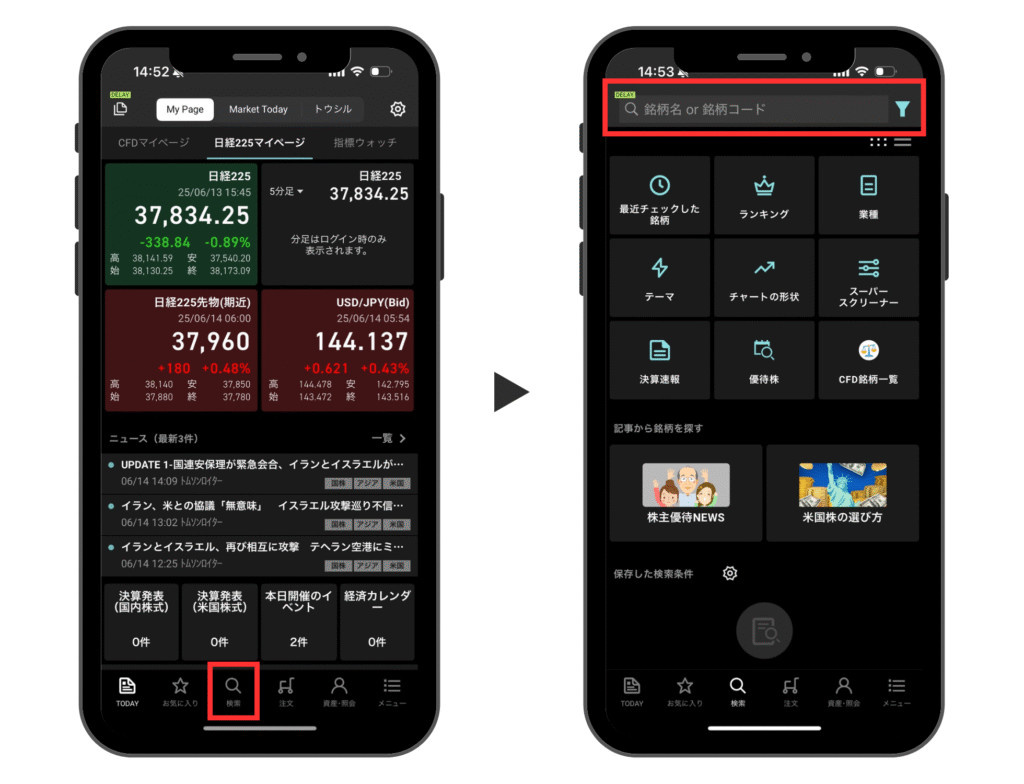
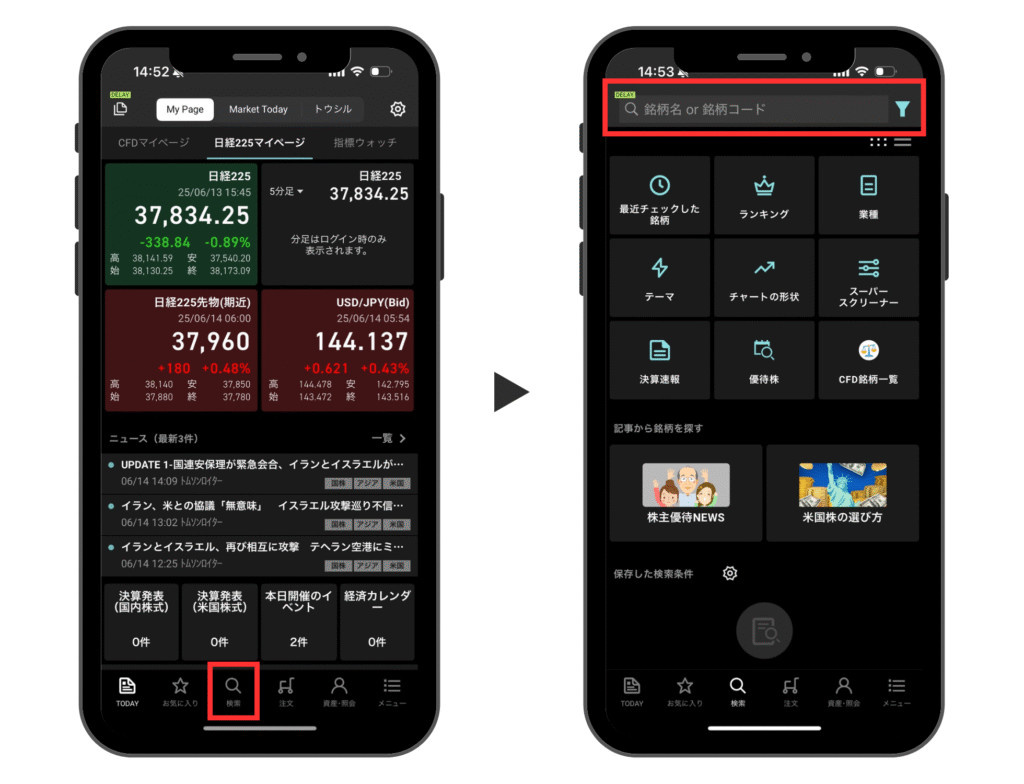
銘柄名または銘柄コードを入力すると、対象銘柄が表示されますのでタップしてください。チャートが表示されるので、画面上の「注文」をタップします。


「買い注文」をタップし、注文内容を入力します。下記項目を選択または入力していきます。
- 数量→買いたい株数
- 価格→注文したい価格があるなら指値、今すぐ買うなら成行
- 執行条件→この注文の有効期限
- 口座区分→特定orNISA
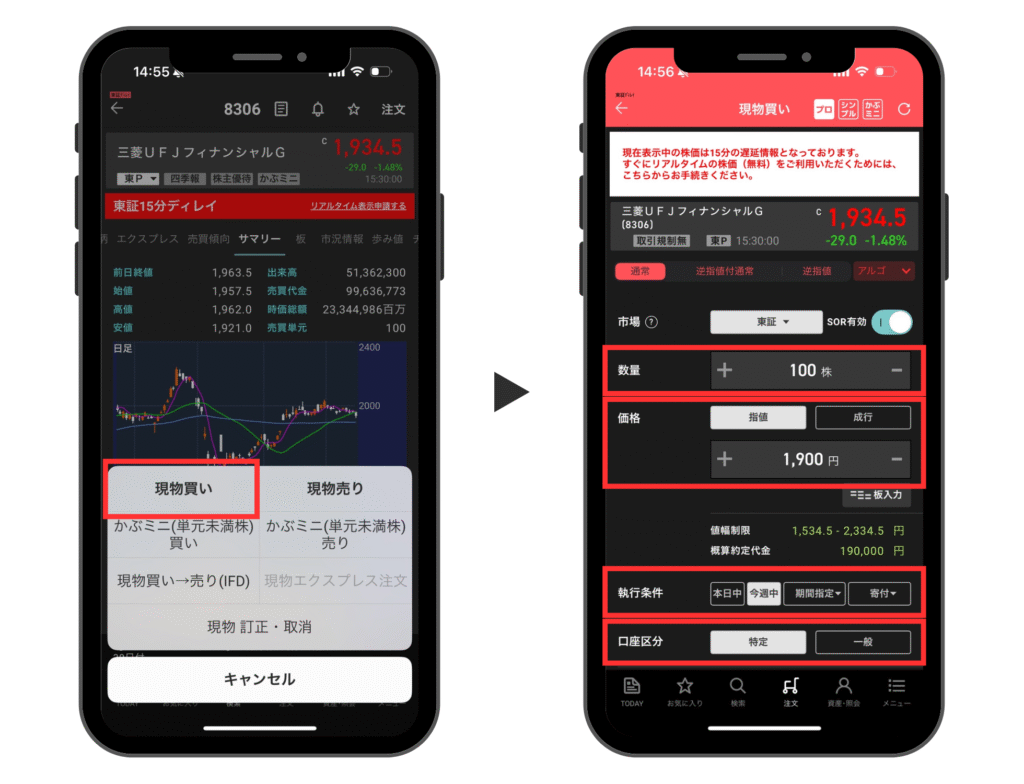
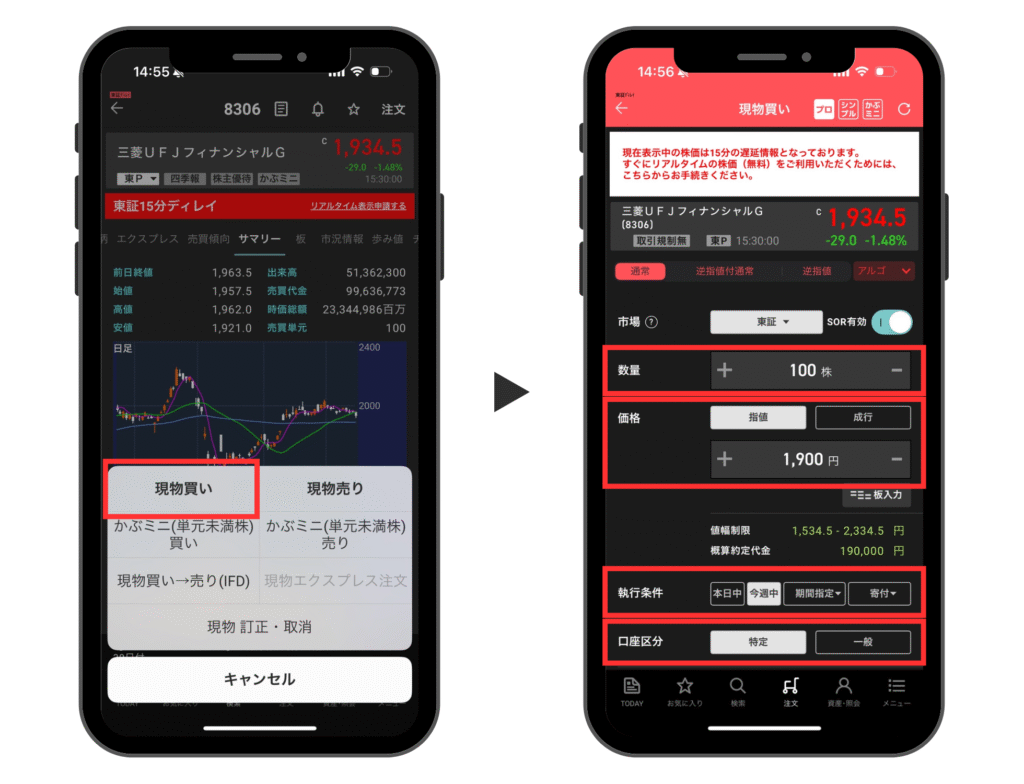
最後に暗証番号を入力し、「確認画面へ」をタップします。注文内容に間違いがないか最終確認をし、注文してください。
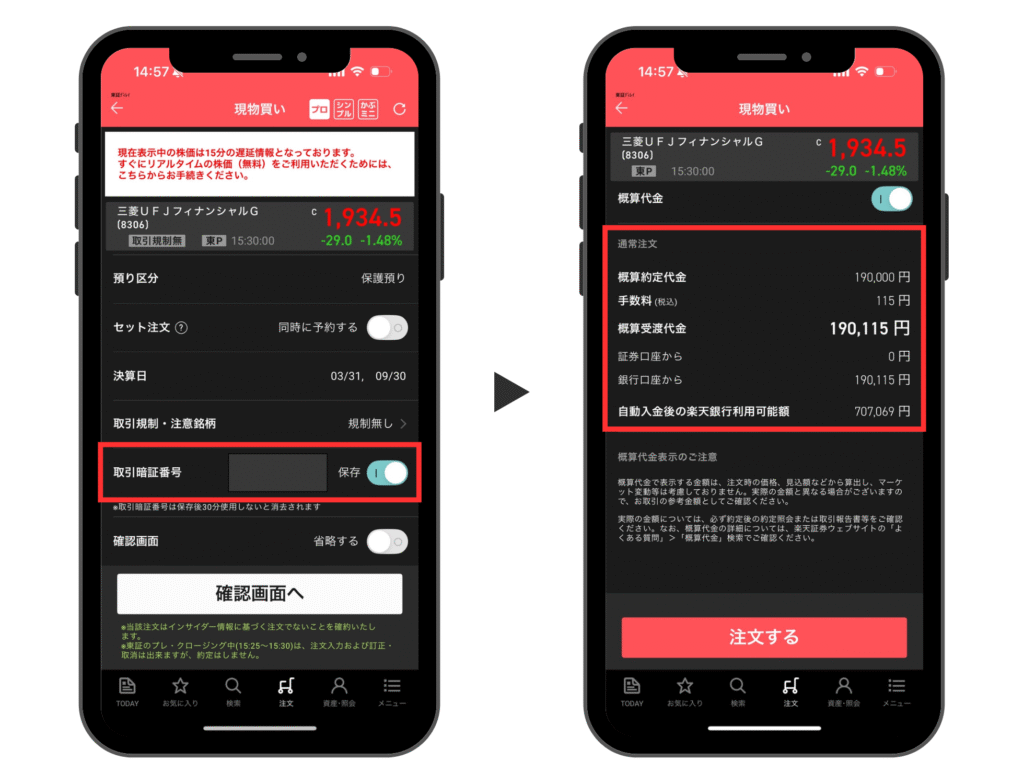
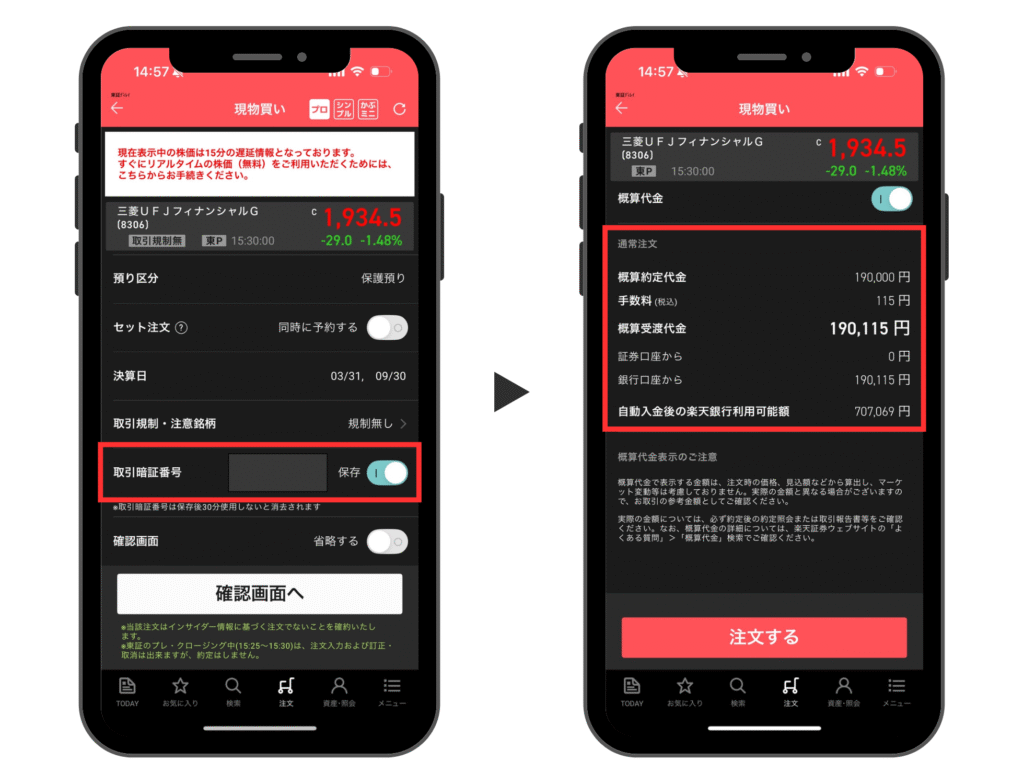
以上で日本株の買い方解説は終了です。購入できているかは、画面下の「資産・照会」→「保有銘柄一覧」でご確認ください。
投資信託の買い方
投資信託の買い方は別の記事で解説しているので、下記を参考にしてください!


よくある質問
他にも株関連やお得情報をまとめていくので、ぜひブログのブックマークと公式ラインの登録をしておいてくださいね!
私たちはお得と株が大好きなズボラ夫婦で、投資やポイ活情報など誰でもできる資産形成を発信中。お金を増やしたい、お得に生活したい人はぜひフォローしてね♪



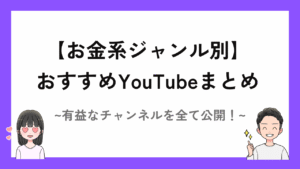


-2-300x169.png)
-1-300x169.png)
